分析を作成
データベースコンテンツ分析を作成
Talend StudioのProfilingパースペクティブでは、データベースの内容を検証する分析を作成できます。
このタスクについて
始める前に、Talend StudioのProfilingパースペクティブでデータベース接続を少なくとも1つ定義していること。
データベースの内容を分析するには、最初に関連する分析を定義し、次に分析するデータベース接続を選択します。
[Statistical information] (統計情報)ビューでは次の操作が可能です。
- カタログまたはスキーマをクリックし、そこに含まれるテーブルが、そのコンテンツの要約(行数、キー数、ユーザー定義インデックス数)と共にリスト表示されます。
選択したカタログやスキーマは青色で強調表示されます。カタログまたはスキーマが赤色で強調表示された場合は、そのデータに問題がある可能性を示します。
- カタログまたはスキーマを右クリックし、[Overview analysis] (コンテンツ分析)を選択して、選択した項目のコンテンツを分析する。
- テーブルまたはビューを右クリックし、[Table analysis] (テーブル分析)を選択して、選択した項目のテーブル分析を作成します。
- 分析テーブルのカラムヘッダーをクリックし、カタログやスキーマに表示されるデータをアルファベット順にソートする。
接続概要分析を定義
手順
分析するデータベース接続の選択
手順
カタログまたはスキーマの分析の作成
スキーマがデータベースの物理ストラクチャーで使用されている場合、Talend StudioのProfilingパースペクティブを使って、データベースの特定の1つのカタログまたはスキーマを分析できます。
分析結果により、行数、テーブル数、テーブルあたりの行数など、このスキーマのコンテンツに関する分析情報が得られます。
始める前に
「カタログ」または「スキーマ」エンティティを使用するデータベースに接続するために、データベース接続が少なくとも1つ作成されていること。詳細は、データベースに接続をご覧ください。

![[Create New Analysis] (新しい分析を作成)ウィザードの概要。](/talend/ja-JP/studio-user-guide/8.0-R2024-10/Content/Resources/images/new_analysis.png)
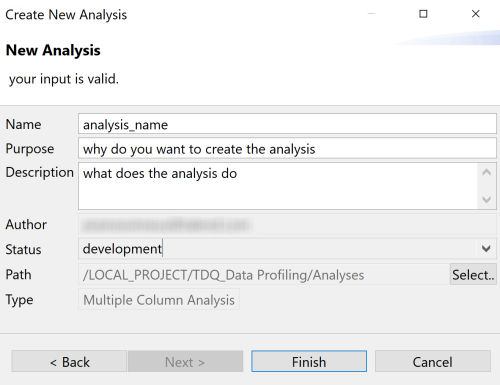
![[テーブル名フィルター]フィールドと[ビュー名フィルター]フィールドの値の例。](/talend/ja-JP/studio-user-guide/8.0-R2024-10/Content/Resources/images/connection_analysis4.png)
![定義済みメタデータが含まれている[分析メタデータ]セクションの概要。](/talend/ja-JP/studio-user-guide/8.0-R2024-10/Content/Resources/images/connection_analysis5.png)
![[テーブル名フィルター]フィールドと[ビュー名フィルター]フィールドの値の例。](/talend/ja-JP/studio-user-guide/8.0-R2024-10/Content/Resources/images/schema_analysis4.png)
![[統計情報]セクションから実行できるアクション。](/talend/ja-JP/studio-user-guide/8.0-R2024-10/Content/Resources/images/Schema_Analysis3.png)